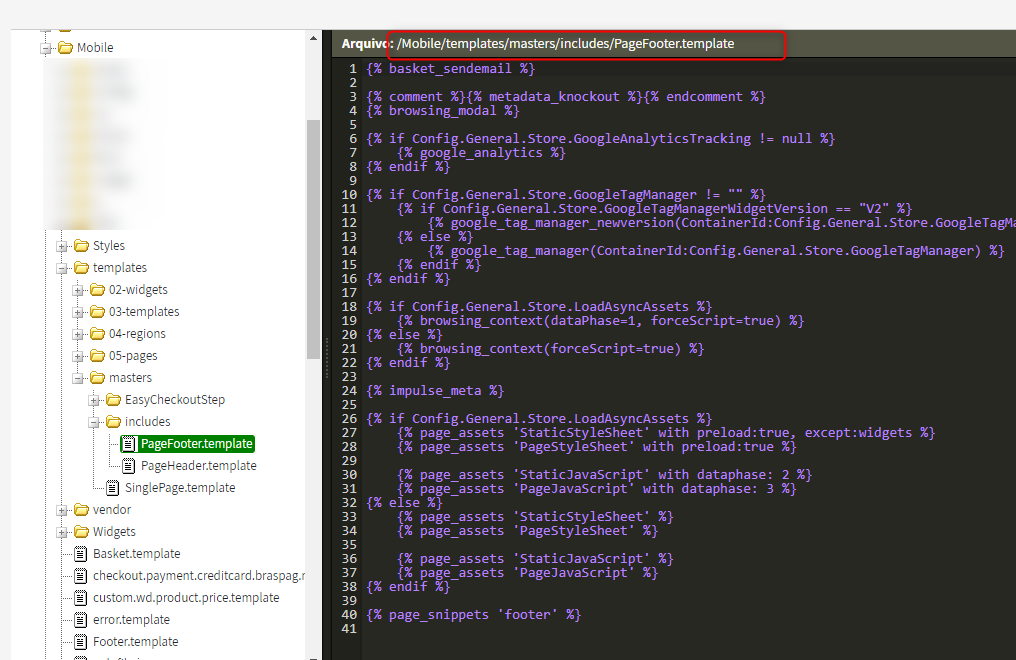- No painel, acesse Aparência > Gerenciador de Arquivos
- Dentro do Tema utilizado, procure Base > Templates > Masters
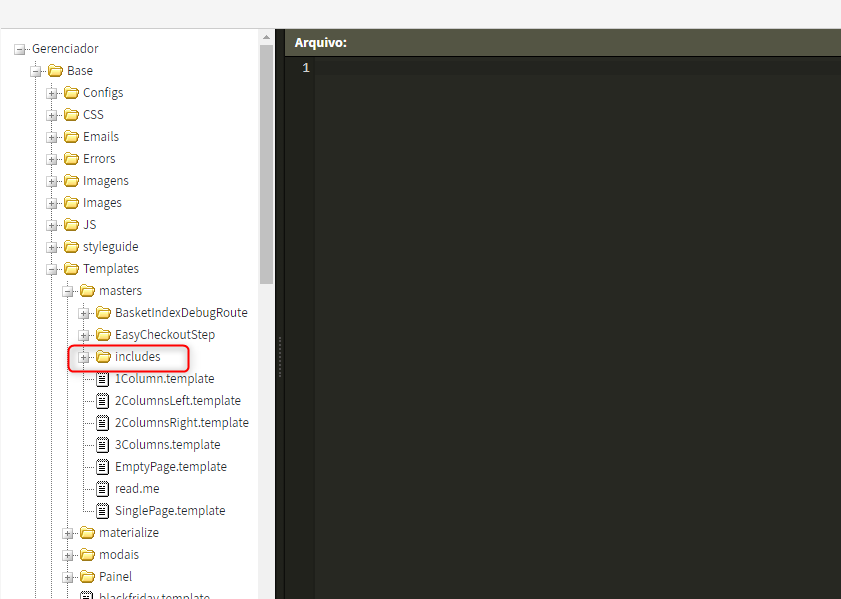
- Dentro da pasta includes vamos verificar a codificação do rodapé
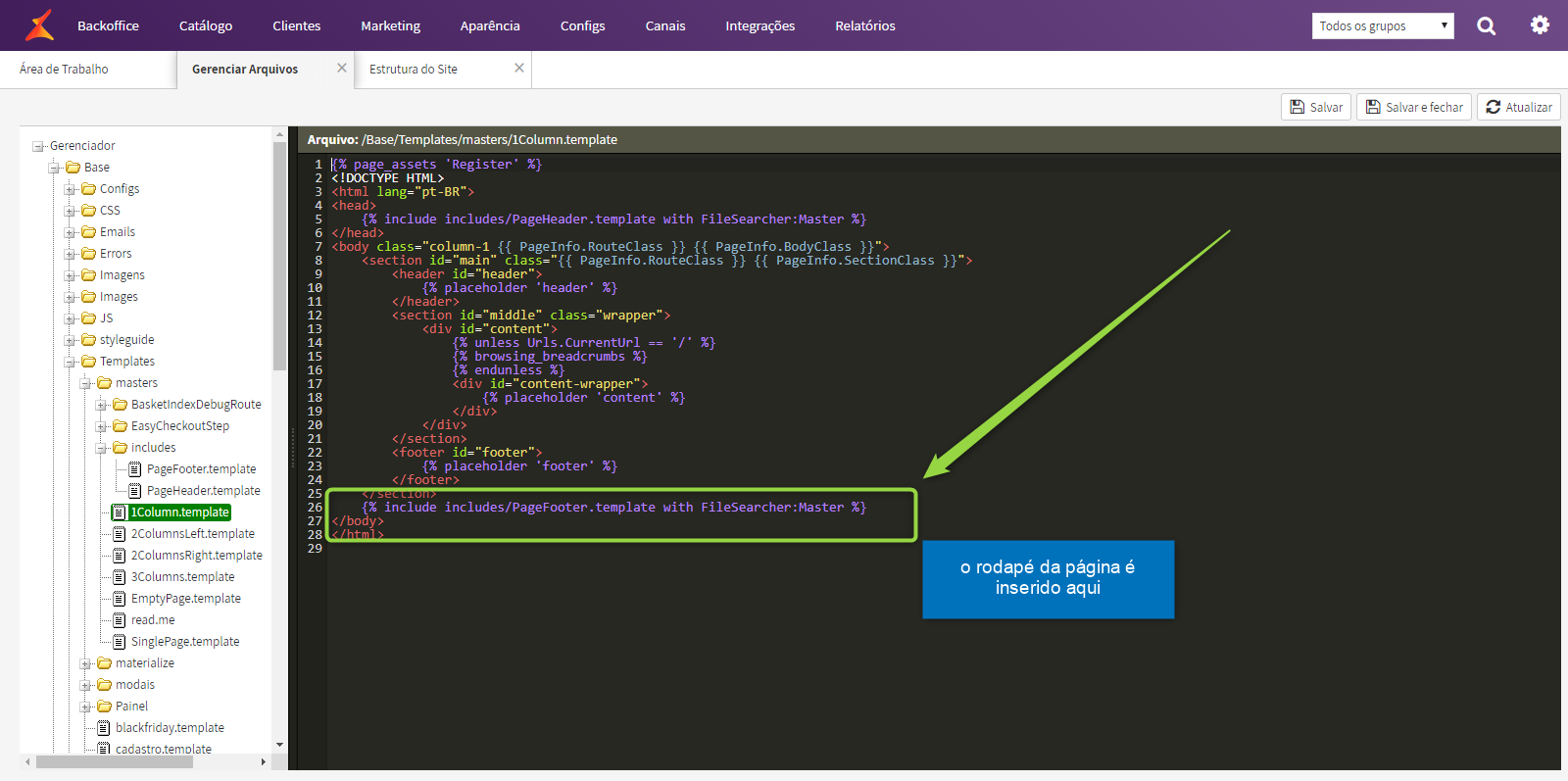
Não confunda os rodapés
Em Aparência > Configurar Design temos o Rodapé do template. Porém, nesse caso é o rodapé da Página que abrange todo o Tema.
O Rodapé da Página vai ser carregado em todas as rotas do Tema.
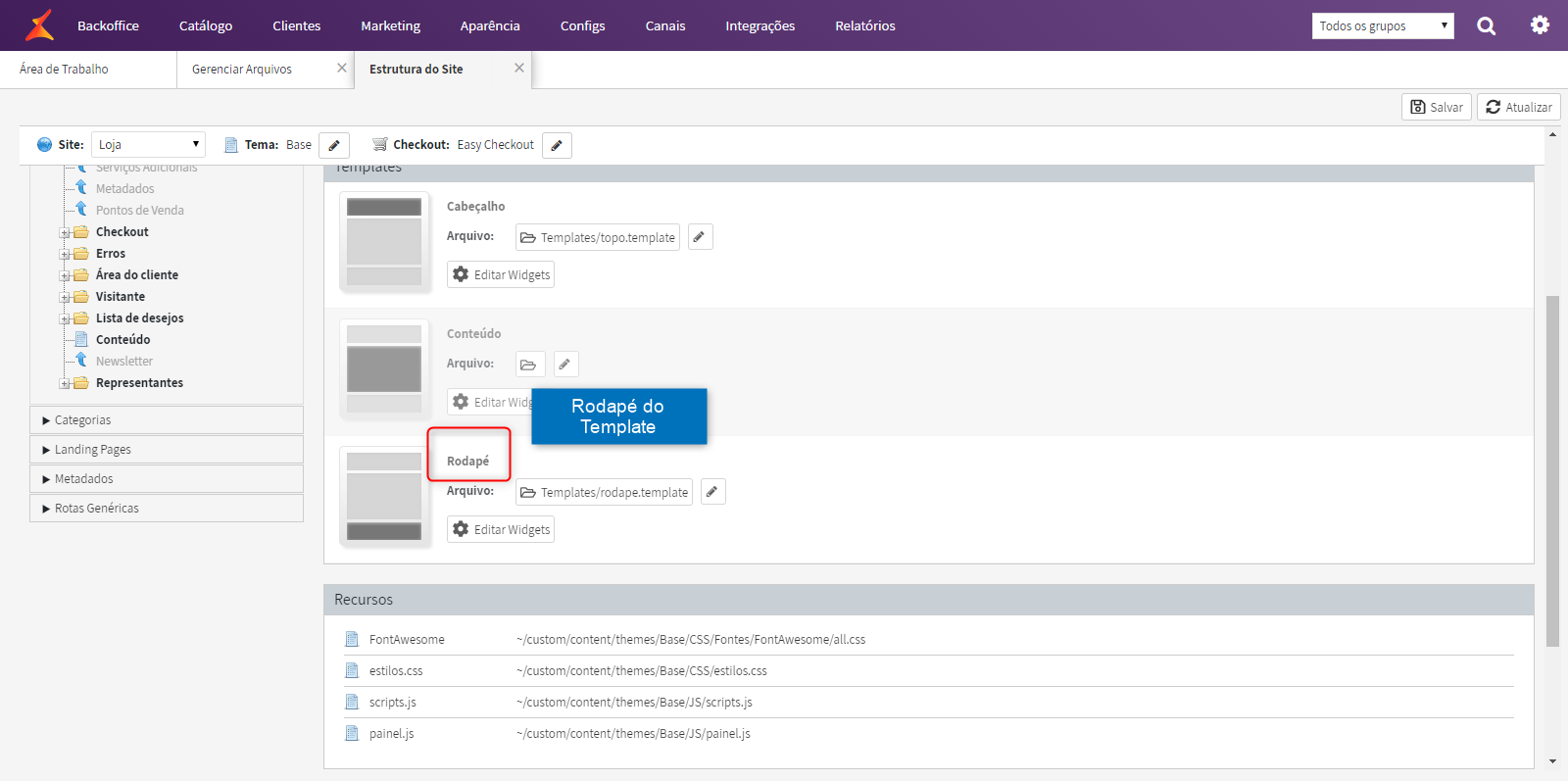
- Verifique a codificação do template que deve conter o chamado do Widget {% google_tag_manager %}
- O tema fica em: {Tema}/Templates/masters/includes/PageFooter.template
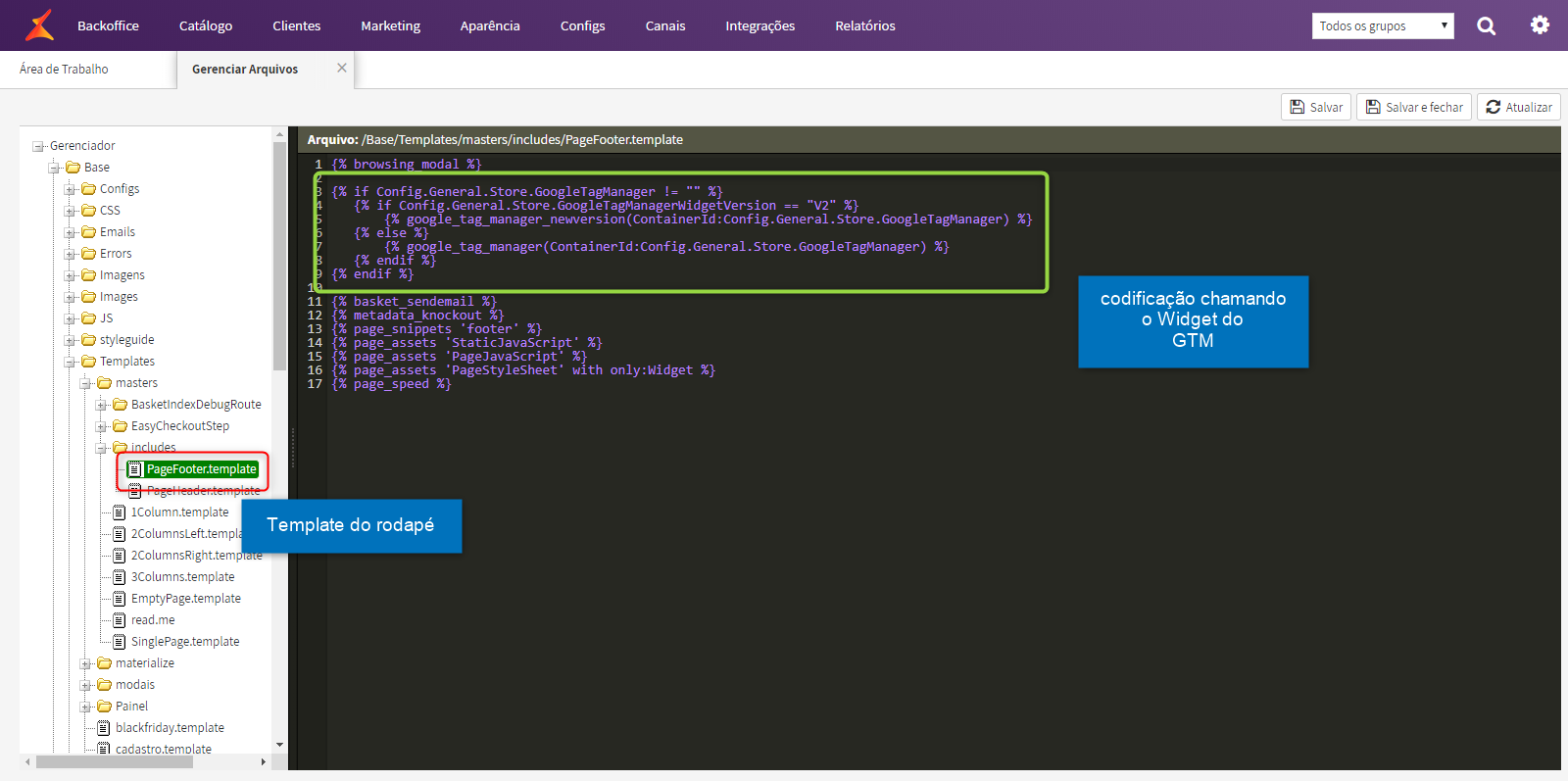
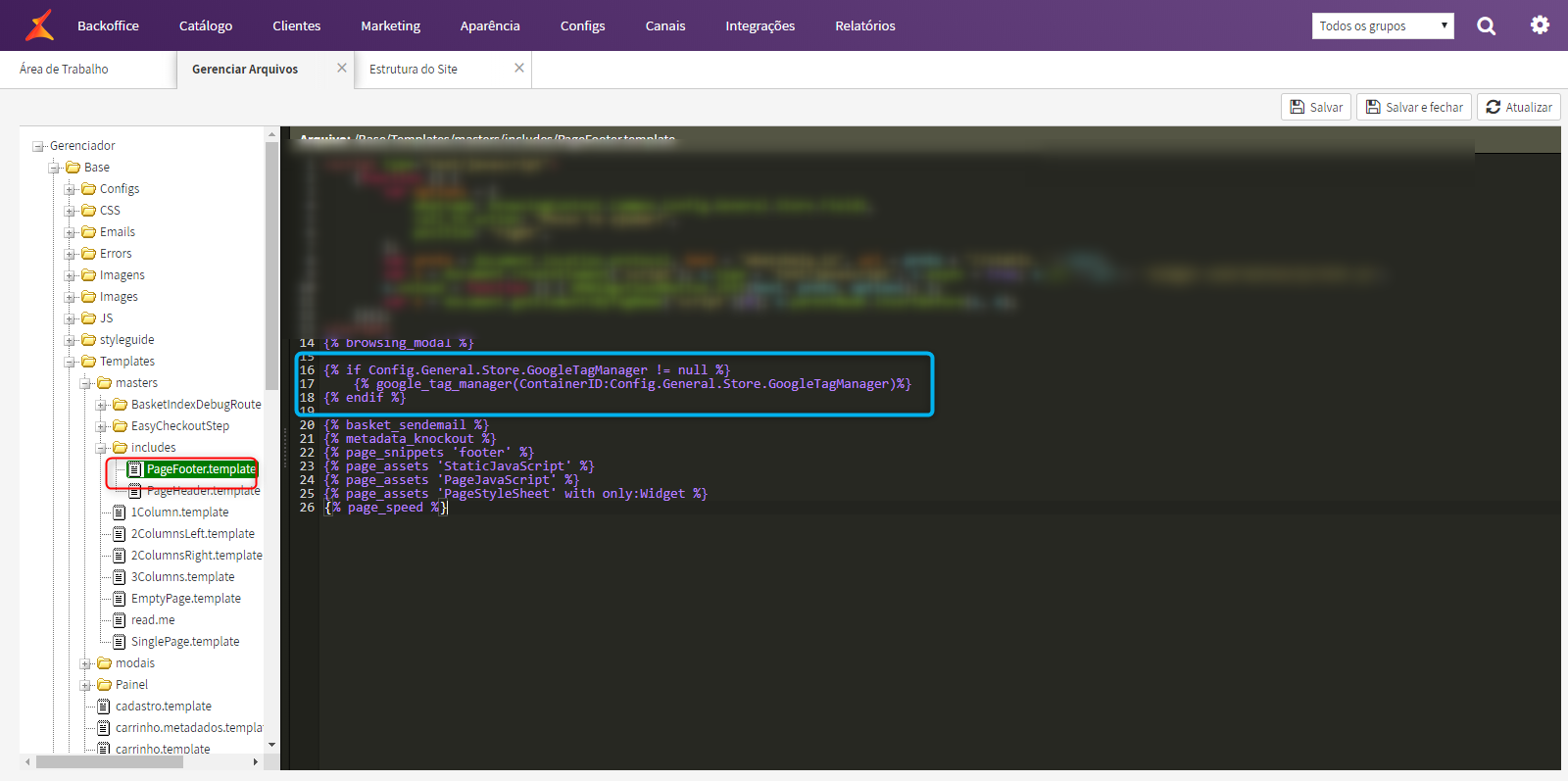
- Nesses dois casos podemos verificar que o Widget do GTM está sendo chamado.
Inserindo o Widget do GTM
A codificação mais atual para chamar o Widget do GTM é
{% if Config.General.Store.GoogleTagManager != "" %}
{% if Config.General.Store.GoogleTagManagerWidgetVersion == "V2" %}
{% google_tag_manager_newversion(ContainerId:Config.General.Store.GoogleTagManager) %}
{% else %}
{% google_tag_manager(ContainerId:Config.General.Store.GoogleTagManager) %}
{% endif %}
{% endif %}Essa codificação é para abranger as duas versões do Widget
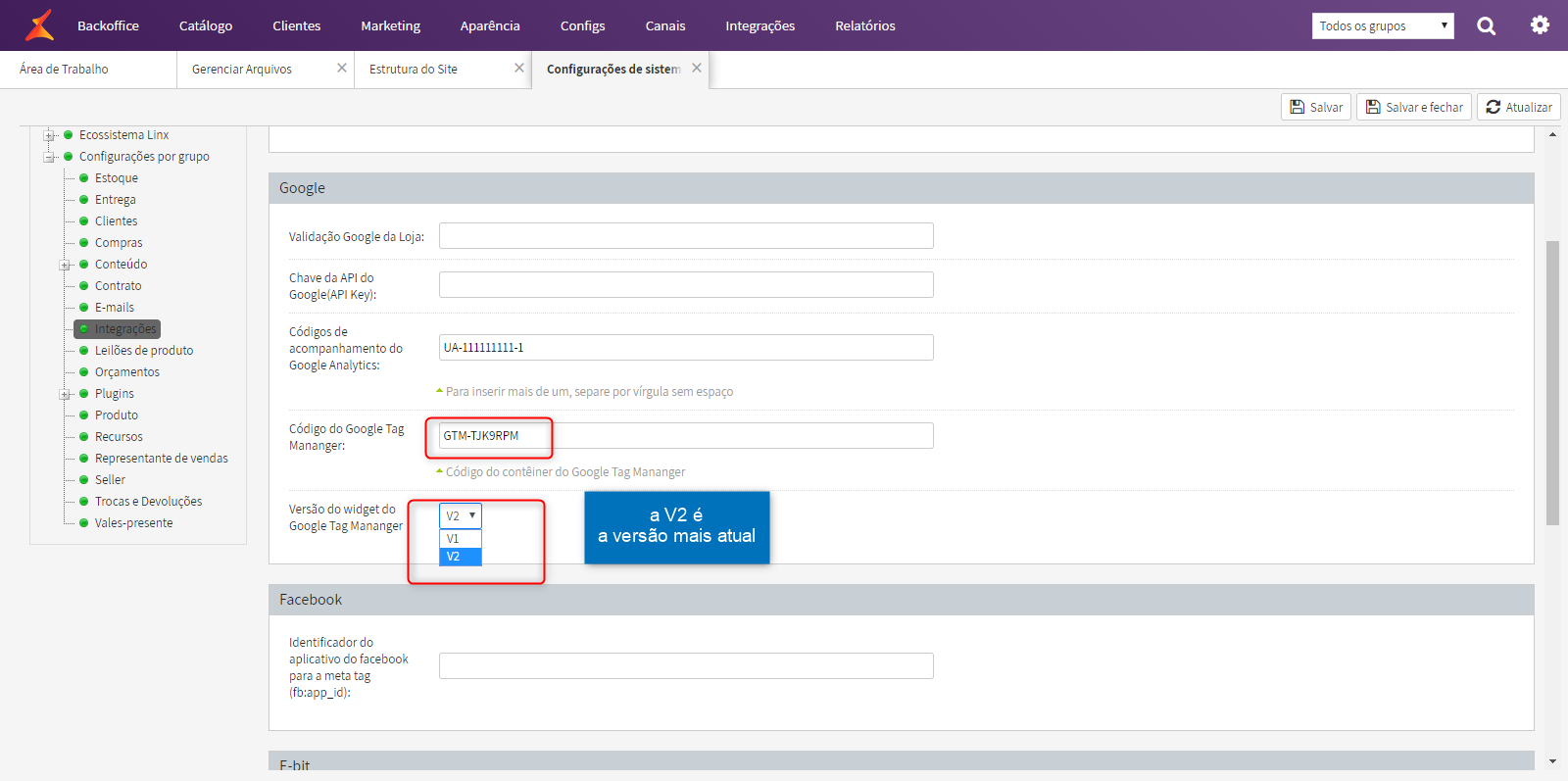
Versões do Widget do GTM:
A codificação abaixo não está errada:
{% if Config.General.Store.GoogleTagManager != null %}
{% google_tag_manager(ContainerID:Config.General.Store.GoogleTagManager)%}
{% endif %}
Porém, caso a V2 esteja setada no painel de configuração, o GTM não irá executar.
Múltiplos rodapés
É possível ter múltiplos Rodapés de páginas dentro da pasta Templates/masters para Rotas diferentes.
Nesse caso, cada arquivo PageFooter.template vai precisar de uma chamada do GTM.

GTM Mobile
A mesma lógica de inserir o widget do GTM se aplica ao mobile.